Nové verze počítačů Mac se neobjevují tak často jako nové iPhony. Dokonce i iPady, přes jejich značnou popularitu, nejsou aktualizovány každý rok. Rozdíly mezi jednotlivými modely Maců také nejsou vždy na první pohled zřejmé, takže rozpoznání vašeho konkrétního modelu Macu může být někdy obtížné. V některých případech je to podobné jako u iPhonů, kde pouhý pohled na zařízení nepostačí k identifikaci modelu bez jeho aktivního používání a zjišťování funkčních rozdílů. Naštěstí, podobně jako iPhony, i počítače Mac disponují integrovanou funkcí pro zjištění modelu vašeho MacBooku, iMacu nebo Macu mini.
Jak zjistit model vašeho Macu
Pro zjištění modelu vašeho Macu klikněte na ikonku Apple v levém horním rohu obrazovky a zvolte „O tomto Macu“.
Otevře se okno s přehledem vašeho počítače. Ve výchozím nastavení je aktivní záložka „Přehled“, která by měla zobrazit informace o vašem modelu. Na obrázku níže je vidět, že se jedná o MacBook Pro, ale bez uvedení roku výroby.
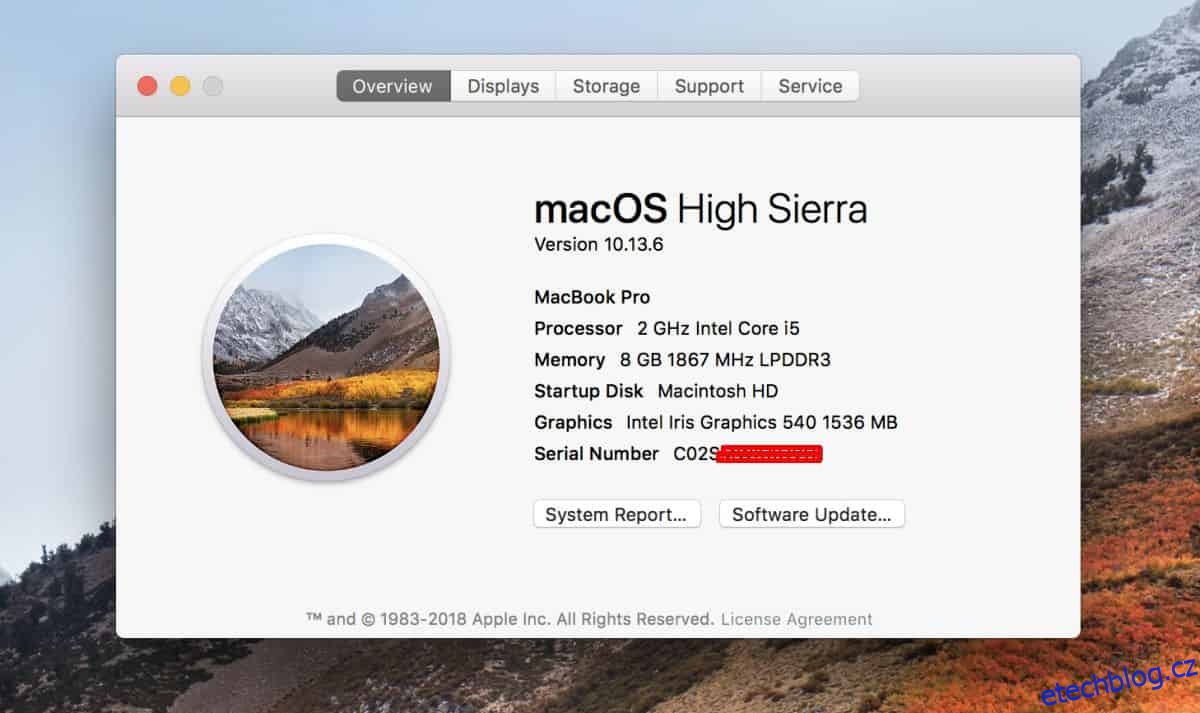
Pro získání přesného roku výroby můžete zkopírovat sériové číslo, které je uvedeno ve stejném okně, a vložit jej do oficiální stránky Apple pro ověření pokrytí služeb a podpory.
Výsledkem tohoto ověření bude zobrazení přesného modelu vašeho Macu, včetně jeho názvu a roku výroby.
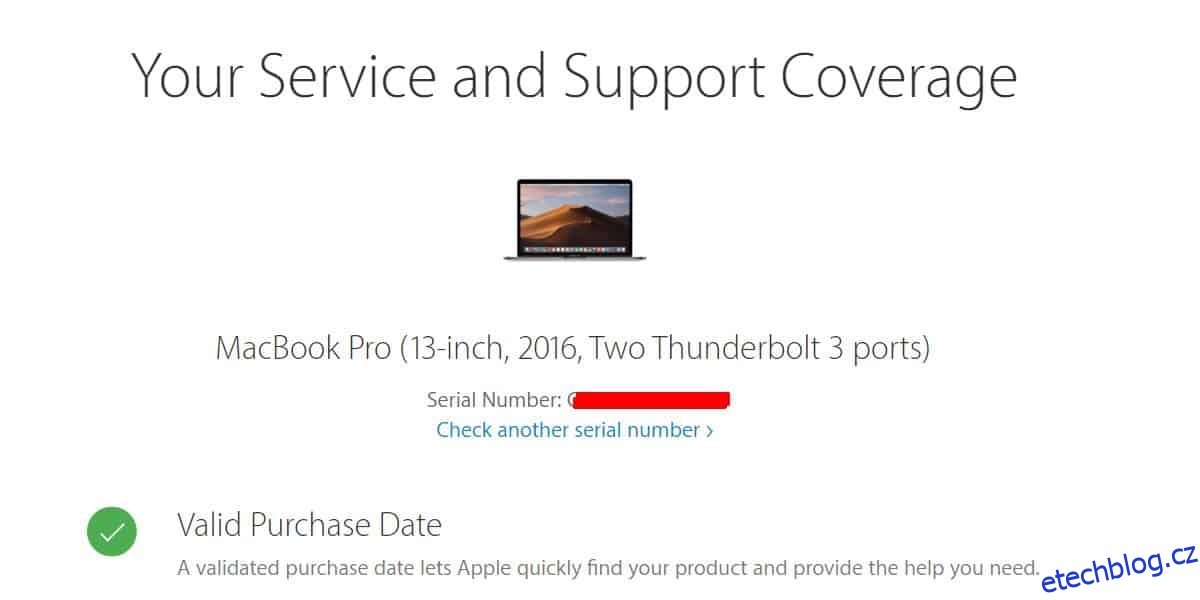
Uvedené dvě metody fungují spolehlivě pro všechny typy počítačů Mac, ať už se jedná o MacBooky, Mac mini nebo iMacy. Pokud hledáte způsob, jak identifikovat model Macu bez nutnosti jeho zapínání, otočte MacBook spodní stranou nebo si prohlédněte stojan iMacu. Mělo by tam být vytištěno číslo modelu, které má obvykle pětimístný alfanumerický formát. Toto číslo pak můžete vyhledat online, včetně oficiálních stránek Apple, a tak ověřit přesný model vašeho počítače Mac. V případě, že nemůžete číslo modelu na samotném zařízení najít, podívejte se na obal. Stejné číslo by mělo být vytištěno i na něm.
Obecně nelze tyto informace nijak falšovat. Pokud máte obavy, zda je zakoupený Mac skutečně tím, za co ho prodejce vydává, modelové nebo sériové číslo je nejrychlejší způsob, jak si to ověřit, pokud samotný stav zařízení nestačí. Je to také praktický způsob, jak si ověřit specifikace Macu, což je obzvlášť důležité při nákupu z druhé ruky, abyste měli jistotu, že vše odpovídá popisu.
Podobným způsobem, za pomocí kódu na obalu, můžete ověřit i model vašeho iPhone.